절대 기본값으로 두어서는 안 될 10가지 Windows 설정

Windows에는 기본적으로 보안이 설정되어 있지 않으므로, 일부 기본 설정을 변경해야 합니다.
모든 Excel/Google 스프레드시트 사용자는 이러한 스프레드시트 플랫폼이 얼마나 강력한지 알고 있습니다. 그것들은 당신이 물건을 적고 보여주는 데 도움이 되는 단순한 테이블 앱이 아닙니다. 반대로 Google 스프레드시트를 사용하면 자신만의 수식을 만들어 특정 행, 열 또는 셀에 자동으로 적용할 수 있습니다.

그러나 특정 수식을 사용하도록 프로그래밍된 셀에 데이터 조각을 단순히 복사하려는 경우에는 어떻게 해야 합니까? 일반적인 방법으로 정보를 붙여넣고 싶다면 어떻게 해야 할까요?
참조를 변경하지 않고 Google 시트 수식 복사
Excel 또는 Google 스프레드시트에서 작업할 때 대부분의 경우 수식이 단독으로 발생하지 않는다는 것을 알 수 있습니다. 일반적으로 셀에 수식을 입력한 다음 동일한 수식을 다른 셀(일반적으로 동일한 행/열)에 복사합니다. 동일한 항목과 관련되지만 인스턴스가 다른(예: 일, 주 등) 계산을 수행할 수 있으므로 이는 의미가 있습니다.
수식에 상대 셀 참조가 있는 경우(예: '$' 기호 없음) Google 스프레드시트에서 셀을 조정합니다. 각 수식이 해당 열/행 내의 데이터에서 작동하도록 변경됩니다. 일반적으로 이는 일반적인 Google 스프레드시트 요구사항과 일치합니다. 그러나 경우에 따라 셀 참조를 변경하지 않고 수식의 정확한 버전을 복사해야 할 수 있습니다 .

셀 복사
특정 셀을 선택하고 복사하여 다른 셀에 붙여넣으면 참조가 변경됩니다. 이것이 바로 Excel과 Google 스프레드시트의 작동 방식입니다. 그러나 참조를 변경하지 않고 단일 셀에서 수식을 복사/이동하는 방법이 있습니다.
셀을 선택하고 Ctrl + C 를 누르고 다른 셀을 선택한 다음 Ctrl + V 를 사용하여 붙여 넣으면 참조가 변경될 수 있습니다. 그러나 셀의 정확한 값을 복사하면 참조가 아닌 정확한 값을 복사하는 것입니다. 방법은 다음과 같습니다.
셀을 선택하고 이번에만 두 번 클릭합니다. 그러면 셀의 편집 모드가 표시됩니다. 이제 마우스 왼쪽 버튼을 클릭하고 포인터를 선택 영역으로 드래그하여 셀의 내용을 선택합니다(Google 문서에서 텍스트를 선택하는 것처럼). 그런 다음 Ctrl + C를 눌러 내용을 복사합니다. 이제 해당 셀의 리터럴 콘텐츠를 성공적으로 복사했습니다 . 마지막으로 콘텐츠를 붙여넣을 셀을 선택하고 Ctrl + V를 누릅니다 .
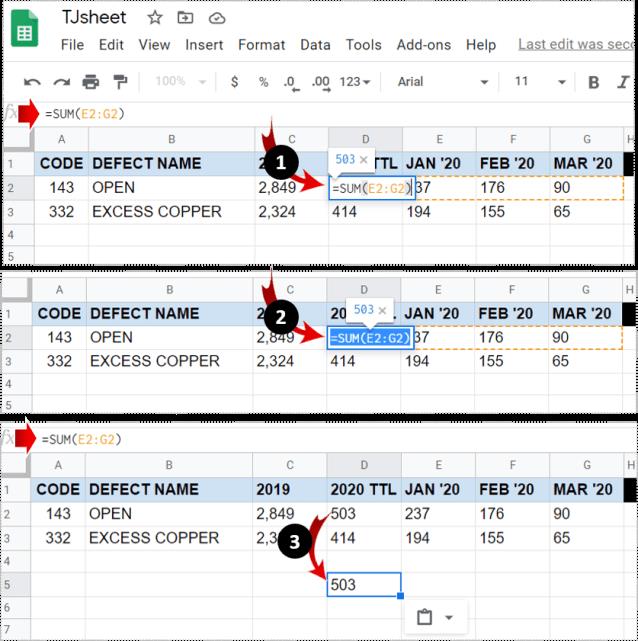
전문가 팁: 셀을 복사하는 대신 이동하려면 Ctrl + X (잘라내기) 명령을 사용하세요.
수식 범위 복사
물론 셀을 하나씩 복사/이동할 필요는 없습니다. 대부분의 경우 셀을 개별적으로 복사/이동하는 대신 셀 범위를 이동하게 됩니다. 목표가 한 번에 여러 수식을 이동하는 것이라면 여러 가지 방법이 있습니다.
1. 절대/혼합 셀 참조
상대 셀 참조가 있는 수식의 정확한 복사본을 만들고 싶다고 가정해 보겠습니다. 여기로 이동하는 가장 좋은 방법은 참조를 절대 참조로 변경하는 것입니다(모든 수식 항목 앞에 "$" 기호 추가). 이것은 기본적으로 해당 셀의 참조를 수정합니다. 즉, 수식을 이동하는 위치에 관계없이 셀이 정적으로 유지됩니다.
열이나 행을 잠그려면 혼합 셀 참조를 사용해야 합니다. 이렇게 하면 전체 열/행이 잠깁니다.
혼합 참조에 대한 상대 참조를 변경하려면 열 문자 또는 행 번호 앞에 "$" 기호를 입력하기만 하면 됩니다. 이제 수식을 어디로 이동하든 열은 달러 기호로 표시한 특정 열로 고정됩니다.
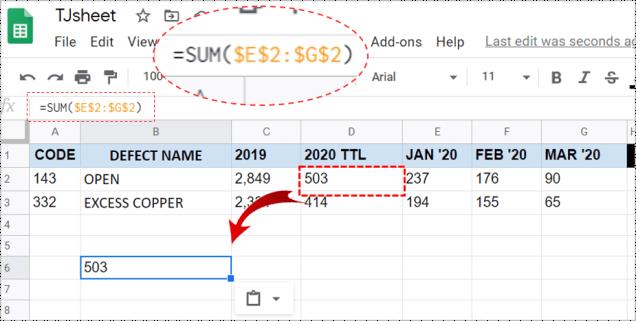
2. 텍스트 편집기 사용
예, 약간 "구식"처럼 들릴 수 있지만 메모장과 같은 간단한 도구를 사용하는 것이 좋습니다. Cntrl + ` 를 눌러 수식 보기 모드로 들어가십시오 . 이제 키보드의 Ctrl 키를 사용하여 이동하거나 복사/붙여넣기하려는 수식이 있는 모든 단일 셀을 선택합니다. 모든 항목을 선택했으면 복사/잘라내기합니다.
원하는 텍스트 편집기 앱을 열고 수식을 붙여넣습니다. 수식을 약간 변경해야 합니다. 어딘가에 공백을 추가하는 것처럼 간단할 수 있습니다. 다른 문자를 입력하지 마십시오. 이제 Ctrl + A 명령을 사용하여 붙여넣은 전체 콘텐츠를 강조 표시한 다음 Ctrl + C 를 사용 하거나 마우스 오른쪽 버튼을 클릭하고 복사 를 선택하여 복사합니다 . 내용을 잘라낼 수도 있습니다.
Google 시트로 돌아갑니다. 왼쪽 위 셀(수식을 붙여넣을 위치)을 선택하고 복사한 내용을 붙여넣습니다. 마지막으로 Cntrl + ` 를 다시 눌러 수식 보기를 제거합니다 .
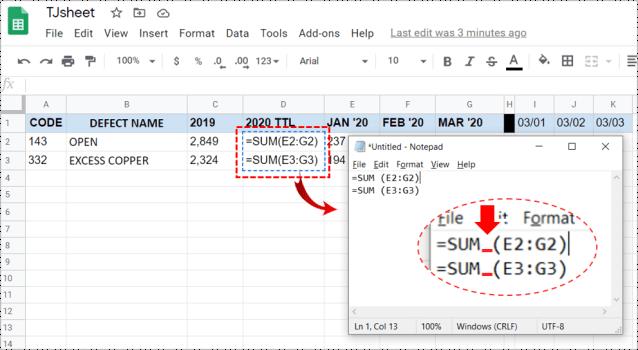
전문가 팁: 수식을 복사한 워크시트에만 수식을 붙여넣을 수 있습니다. 참조에 시트 이름이 포함되기 때문입니다. 복사한 콘텐츠를 다른 임의의 시트에 붙여넣으면 잘못된 수식이 생깁니다.
3. 찾기 및 바꾸기 기능 사용하기
Google 스프레드시트에서 전체 수식 범위를 복사하고 싶지만 참조를 변경하고 싶지 않은 경우 여기에서 찾기 및 바꾸기 기능이 가장 좋습니다.
기능을 입력하려면 Ctrl + H 를 누르거나 상단 메뉴의 편집 항목 으로 이동 하고 찾기 및 바꾸기 로 이동합니다 .
이제 찾기 필드에 " = "를 입력합니다. 바꿀 내용 필드 에 "\"를 입력합니다. " 수식 내에서도 검색 "을 선택하면 시트 내의 모든 수식이 텍스트 문자열로 바뀝니다. 이렇게 하면 복사할 때 Google 스프레드시트가 참조를 변경하는 것을 방지할 수 있습니다. 모두 바꾸기 를 선택합니다 .
이제 참조를 변경하지 않고 복사하려는 모든 셀을 선택하고 Ctrl + C 명령을 사용하여 클립보드에 복사합니다. 그런 다음 수식을 붙여넣을 워크시트의 맨 위 셀을 찾고 Ctrl + V를 눌러 붙여넣습니다.
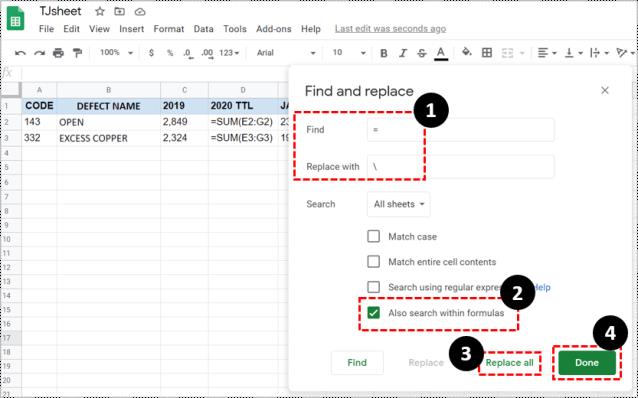
원본 스프레드시트의 이상하게 보이는 공식에 대해 걱정하지 마십시오. 찾기 및 바꾸기 기능을 사용하여 찾기 필드에 "\"를 놓고 바꾸기 필드 에 " = "를 입력합니다 . 이것은 모든 것을 정상으로 되돌릴 것입니다.
참조를 변경하지 않고 Google 시트에서 수식 이동
보시다시피 Google Sheets에서 참조 변경을 피하는 여러 가지 방법이 있습니다. 참조를 변경하지 않고 해당 수식을 이동하려면 현재 요구 사항에 맞는 방법을 선택하십시오. 이는 Google Sheets에서 작업하기 위한 필수 지식에 해당합니다.
이 가이드가 도움이 되었나요? 당신이 원하는 것을 할 수 있었습니까? 참조를 변경하지 않고 수식을 이동/복사하는 것에 대해 다른 질문이 있는 경우 아래 의견 섹션에 알려주십시오.
Windows에는 기본적으로 보안이 설정되어 있지 않으므로, 일부 기본 설정을 변경해야 합니다.
동적 DNS(DDNS 또는 DynDNS라고도 함)는 인터넷 도메인 이름을 동적 IP 주소를 사용하는 컴퓨터에 매핑하는 서비스입니다. 대부분의 컴퓨터는 DHCP를 통해 라우터에 연결되는데, 이는 라우터가 컴퓨터에 IP 주소를 무작위로 할당한다는 것을 의미합니다.
임시 파일, 오래된 백업, 중복 데이터, 사용하지 않는 앱 등 개인 파일을 건드리지 않고도 공간을 확보할 수 있는 방법은 많습니다.
특수 프로그램을 사용하여 파일의 MD5 및 SHA1 코드를 검사하여 파일에 오류가 있는지 확인해 보겠습니다. MD5 검사 소프트웨어인 HashCalc는 MD5 및 SHA1 코드를 검사하는 데 매우 유용한 도구 중 하나입니다.
모니터라고 하면 PC나 노트북에 연결된 모니터를 떠올리실 수 있습니다. 하지만 실제로 모니터는 다른 여러 기기와도 호환될 수 있습니다.
파일 탐색기에서 드라이브에 자물쇠 아이콘이 있는 이유가 궁금하신가요? 이 글에서는 자물쇠 아이콘의 의미와 Windows 10에서 드라이브의 자물쇠 아이콘을 제거하는 방법을 설명합니다.
숫자 서식은 숫자가 표시되는 방식을 결정하며, 여기에는 소수점 구분 기호(마침표나 쉼표 등)와 천 단위 구분 기호 선택이 포함됩니다. Windows 11에서 숫자 서식을 변경하는 방법은 다음과 같습니다.
누군가가 허가 없이 귀하의 컴퓨터에 접근하여 사용하고 있다고 의심되는 경우, 아래의 몇 가지 요령을 적용하여 컴퓨터의 켜짐/꺼짐 기록을 확인하고, 컴퓨터에서 최근 활동을 보고 이를 확인하고 재확인할 수 있습니다.
USB 장치는 일상생활에 없어서는 안 될 필수품이 되었으며, 이를 통해 다양한 필수 하드웨어를 PC에 연결할 수 있습니다.
Windows 저장소 감지는 임시 파일을 효율적으로 삭제하지만 일부 유형의 데이터는 영구적이며 계속 누적됩니다.
예상보다 결과가 느리다면, ISP를 너무 성급히 비난하지 마세요. 테스트를 실시할 때 실수가 있으면 결과가 왜곡될 수 있습니다.
Windows 11 업데이트 시 소리가 나지 않는 문제는 소프트웨어 또는 컴퓨터의 사운드 드라이버와 관련이 있을 수 있습니다. Windows 11 업데이트 시 소리가 나지 않는 문제를 해결하는 방법은 다음과 같습니다.
이 가이드에서는 Windows 10 및 Windows 11에서 계정에 사용되는 통화 형식을 변경하는 방법을 보여줍니다.
이 가이드에서는 Windows 10에서 .NET Framework 3.5를 온라인 및 오프라인으로 설치하는 다양한 방법을 보여줍니다.
복구 파티션은 컴퓨터의 하드 드라이브나 SSD에 있는 별도 파티션으로, 시스템 장애 발생 시 운영 체제를 복원하거나 다시 설치하는 데 사용됩니다.













